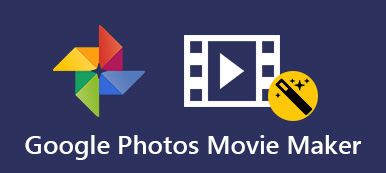Das Fotografieren wird auf der ganzen Welt immer beliebter. Wenn die Anzahl der Fotos in Smartphone und Computer allmählich zunimmt, wird der interne Speicherplatz kleiner, und Sie müssen einige alte Fotos löschen, um Speicherplatz freizugeben. Darüber hinaus ist es ärgerlich, wenn diese Fotos aufgrund eines defekten oder gestohlenen Geräts verloren gehen. Um das oben genannte Problem zu vermeiden, benötigen Sie eine professionelle Foto-Backup-Anwendung. Und Google Fotos ist möglicherweise eine gute Option, um Ihre Fotos von Ihrem Android-Handy, iPhone / iPad und Computer zu sichern.

Teil 1. Was ist Google Fotos?
Google Fotos, eine von Google entwickelte Foto-Backup-Anwendung, ist ein intelligenteres Zuhause für Ihre wertvollen Fotos und Videos. Es verdient einen guten Ruf bei den Benutzern auf der ganzen Welt. Und The Verge bewertete die Google-Fotos als "die besten Fotoprodukte der Welt". Google Fotos bietet Ihnen unbegrenzten Speicherplatz, um Fotos und Videos frei zu sichern, bis zu 16 Megapixel und 1080p HD. Darüber hinaus gilt dies für Android-Telefone, iOS-Geräte sowie Windows und Mac, sodass Sie über jedes Gerät auf alle Fotos und Videos mit Google Fotos zugreifen und diese sichern können.
Hauptmerkmale
- Gewährleisten Sie die Sicherheit: Ihre Fotos und Videos sind auf jeden Fall sicher und geschützt.
- Automatische Identifikation: Die Gesichter auf den Fotos können erkannt werden, und ähnliche Gesichter werden zu Gruppen zusammengefasst.
- Visuelle Suche: Sie können nach Fotos in Personen, Orten und Dingen suchen.
- Alben automatisch generieren: Nachdem Sie Ihre Fotos über Google Photos gesichert haben, erhalten Sie ein Album, um sie zu sammeln.
- Senior Edition: Passen Sie Ihre Fotos und Videos mit hervorragenden Bearbeitungstools an
- GIF-Erstellung: Erstellen Sie automatisch oder DIY-Filme, GIF oder Collagen aus Ihren Fotos
- Fotos freigeben: Sie können Ihre Lieblingsfotos für verschiedene Personen im Internet freigeben.
Teil 2. So sichern Sie Fotos und Videos mithilfe von Google-Fotos
Sichern Sie Fotos und Videos auf Android über Google Fotos
Schritt 1. Laden Sie Google Fotos herunter, um Ihre Fotos zu sichern.
Vergessen Sie nicht, Google Photo aus dem Google Play Store herunterzuladen und auf Ihrem Handy auszuführen, bevor Sie mit dem Sichern Ihrer Fotos auf Android beginnen.
Schritt 2. Melden Sie sich bei Google an
Melden Sie sich in Ihrem Google-Konto an, indem Sie im linken Menü auf die Schaltfläche "Anmelden" klicken. Klicken Sie dann auf die Schaltfläche "Einstellungen" und aktivieren Sie die Funktion "Sichern & Synchronisieren".
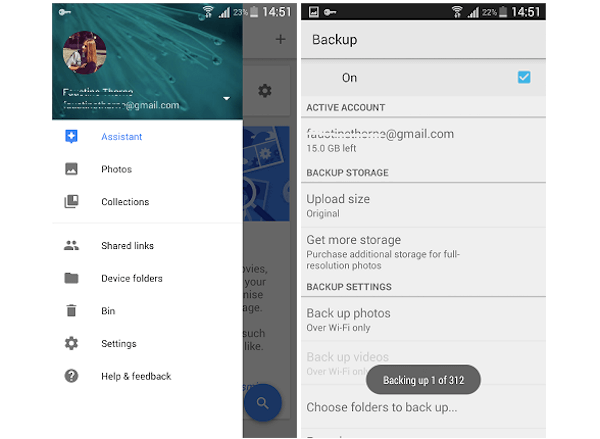
Schritt 3. Wählen Sie die zu sichernden Fotodateien aus
Nachdem Sie die Größe und das Format Ihrer Fotos angepasst haben, rufen Sie die Benutzeroberfläche "Ordner zum Sichern auswählen" auf und wählen Sie die Fotodateien aus, die auf Ihrem Android-Telefon zum Sichern gespeichert sind. Klicken Sie anschließend auf die Option "Sicherung starten", um den Sicherungsvorgang in Google Fotos zu starten.
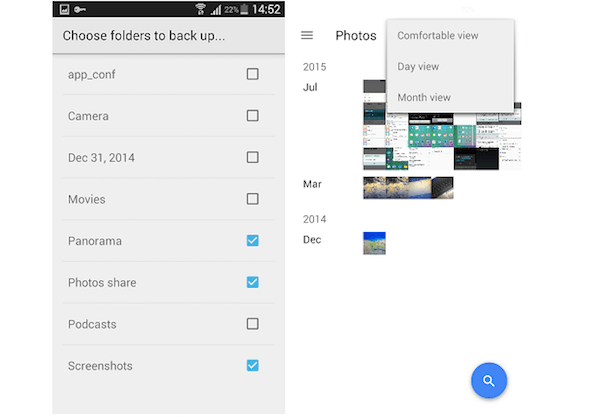
Schritt 4. Foto-Backup anzeigen
Nachdem Google Photos die Sicherung der Fotos abgeschlossen hat, können Sie die Fotosicherung in der Hauptoberfläche überprüfen. Sie können diese Fotos auch auf der Google Photo-Website anzeigen.
Sichern Sie Fotos und Videos auf dem iPhone / iPad über Google Fotos
Schritt 1. Installieren Sie Google-Fotos auf dem iPhone / iPad
Laden Sie ebenfalls Google Fotos herunter, um Ihre Fotos auf Ihrem iOS-Gerät zu sichern. Sie finden diese App im App Store. Öffnen Sie dann Google Fotos und klicken Sie auf "Erste Schritte".
Schritt 2. Melden Sie sich bei Google an
Melden Sie sich in Ihrem Google-Konto und Passwort an. Wenn Sie noch keinen haben, registrieren Sie bitte zuerst ein Google-Konto. Wählen Sie "Backup & Sync" auf der Hauptoberfläche und sichern Sie hochwertige oder originale Bilder, Videos und Videos GIFs, die aus Live-Fotos erstellt wurden.
Schritt 3. Bearbeiten Sie Ihre Fotos und Videos
Gemäß der Einführung von Google Photos können Sie das Bild vergrößern und verkleinern, um die Größe des Fotos während des Setups anzupassen. Außerdem können Sie ein Foto über andere Fotos tippen, halten und ziehen, um mehrere Fotos auszuwählen.
Schritt 4. Beginnen Sie mit der Sicherung Ihres Fotos
Klicken Sie auf "Zulassen", damit die iCloud-Fotos auf Ihre Fotobibliothek zugreifen können. Nach einer Weile beginnt Google Fotos mit dem Sichern Ihrer Fotos. Wenn das Synchronisierungssymbol, das bedeutet, dass die Sicherung in Arbeit ist, verschwindet, wurden Ihre Fotos bereits gesichert.
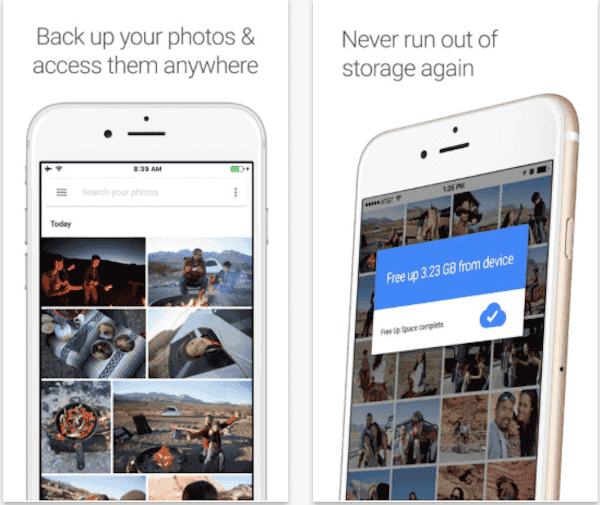
Sie brauchen eventuell: So konvertieren Sie Google Fotos von HEIC nach JPG
Sichern Sie Fotos und Videos auf dem Computer über Google Fotos
Schritt 1. Laden Sie Google Photo auf Ihren Computer herunter
Laden Sie Google Photo auf dieselbe Weise herunter und installieren Sie es auf Ihrem PC oder Mac. Dann werden Sie möglicherweise aufgefordert, sich in Ihrem Google-Konto anzumelden. Folgen Sie einfach den Anweisungen zum Sichern von Google Photos.
Schritt 2. Wählen Sie die Sicherungsordner für Fotos
Suchen Sie den Ort, an dem die gewünschten Fotos auf Ihrem Computer gespeichert sind, und wählen Sie den zu sichernden Ordner von Google Fotos aus. Sie können auch die Standardoptionen deaktivieren und andere Ordner als automatische Sicherungsquellen auswählen.
Schritt 3. Stellen Sie das Format des Fotos ein
Und dann die Qualität dieser Fotos auswählen: hochwertige Fotos oder Originalfotos? Hochwertige Fotos und Wappenfotos bei 16 Megapixel und Videos bei 1080p, bieten jedoch unbegrenzten Speicherplatz für Sie; Die Originalfotos unterstützen Sie dabei, komplette Fotos und Videos zu sichern, aber Sie können die Rechnung für Ihren großen Speicher bezahlen.
Schritt 4. Fotos in Google Photos sichern
Klicken Sie mit der Option "Sicherung starten" auf die Schaltfläche, oder ziehen Sie die ausgewählten Fotos auf die Registerkarte "Browser" von Google Fotos. Nachdem der Vorgang der Fotosicherung abgeschlossen ist, können Sie ein neues Album für diese Sicherungsfotos in Google Photos einrichten.
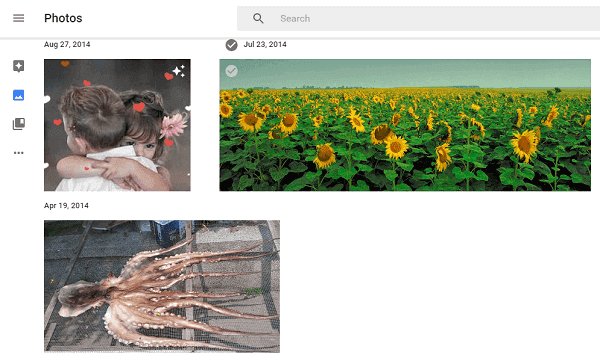
Hier möchten Sie vielleicht auch wissen: So stellen Sie Google-Fotos für Android wieder her.
Fazit
Oben finden Sie eine Übersicht über die Sicherung Ihrer Fotos in Google Fotos. Sie können Google Fotos kostenlos auf Android-Handys, iPhone / iPad und Computer herunterladen. Natürlich sind alle oben beschriebenen Schritte recht einfach zu bedienen, sodass Sie sich keine Sorgen machen müssen, dass Sie nicht damit umgehen können. Nachdem Sie nun gelernt haben, wie Sie Fotos mit Google Fotos sichern, können Sie dies jetzt tun! Wir hoffen, dass dieser Beitrag Ihnen in gewissem Maße helfen kann.